Experimentar una carga lenta en su computadora portátil con Windows puede ser increíblemente irritante. Afortunadamente, a menos que la batería esté a punto de agotarse, existen varias prácticas sencillas que puede adoptar para mejorar significativamente la velocidad de carga de su computadora portátil. Entonces, ¿cuáles son estas prácticas? Exploremos cómo pueden acelerar el proceso de carga.
1. Utilice el cargador y el cable originales

¿Depende de un cargador de terceros para su computadora portátil? Esto podría contribuir drásticamente a tiempos de carga lentos. Los cargadores originales están diseñados para alinearse perfectamente con las clasificaciones de energía de su dispositivo, maximizando la eficiencia. El uso de cargadores que no cumplen con las especificaciones de energía conduce a un suministro de energía inadecuado y, en consecuencia, a una carga más lenta.
Además, los cables de terceros de mala calidad pueden obstaculizar el flujo de corriente, lo que agrava el problema. Lo mejor es adquirir un reemplazo directamente del fabricante u optar por cargadores certificados de marcas reconocidas para garantizar un suministro de energía óptimo.
2. Evite conectar otros dispositivos a su computadora portátil
Los dispositivos periféricos, como los teléfonos inteligentes y los discos duros externos, pueden consumir energía de su computadora portátil durante el proceso de carga. Este consumo adicional prolonga el tiempo de carga, ya que la batería de su computadora portátil debe administrar las demandas de energía tanto del dispositivo en sí como de todos los accesorios conectados.
Para solucionar este problema, desconecte todos los dispositivos externos innecesarios mientras carga su computadora portátil. Esto ayudará a que su computadora portátil priorice la carga de la batería de manera eficiente. Limite las conexiones a los dispositivos esenciales y vuelva a conectarlos solo cuando sea necesario.
3. Conecte directamente el cargador a un tomacorriente de pared

El uso de una regleta de baja calidad puede afectar el rendimiento del cargador debido a las fluctuaciones de voltaje. La mejor manera de cargar rápidamente es enchufarlo directamente a una toma de pared, donde se garantiza un voltaje estable.
Esta práctica no solo acelera la carga, sino que también mejora la seguridad. Si no puede evitar el uso de cables de extensión o regletas de enchufes, asegúrese de que sean de buena reputación y compatibles con los requisitos de energía del cargador de su computadora portátil para evitar demoras en la carga.
4. Calibre periódicamente su batería
Las baterías tienden a calcular mal sus niveles de carga con el tiempo, lo que crea la ilusión de una carga lenta. La calibración restablece los sistemas de medición internos, lo que ayuda a detectar con precisión el nivel de carga y, al mismo tiempo, mejora la longevidad de la batería.
Si no ha calibrado su batería últimamente, ahora es el momento. Para ello, cargue su computadora portátil por completo hasta el 100 %, luego deje que se descargue por completo hasta el 0 % y vuelva a cargarla hasta el 100 %. Esto restablece un marco correcto para las lecturas del nivel de carga de su batería.
5. Asegúrese de que haya un flujo de aire adecuado

El sobrecalentamiento puede ralentizar significativamente el proceso de carga. Cuando las temperaturas aumentan, los componentes de su computadora portátil requieren más energía, lo que dificulta la distribución eficiente de la energía y la carga.
Para combatir esto, coloque su computadora portátil sobre superficies duras y planas para maximizar el flujo de aire y enfriarla. Asegúrese de que las rejillas de ventilación estén libres de polvo y residuos, y mantenga su espacio de trabajo bien ventilado. Un entorno más fresco es clave para mantener una carga eficiente y el rendimiento de la batería.
6. Ponga su computadora portátil en modo de suspensión mientras se carga
El uso de la computadora portátil mientras se carga consume energía para tareas exigentes, como ejecutar aplicaciones, lo que reduce la velocidad de carga. Las tareas de alto rendimiento pueden ralentizar drásticamente el ciclo de carga.
Para acelerar el proceso de carga, considere poner su computadora portátil en modo de suspensión o apagarla mientras se carga. Esto garantiza que la energía se destine únicamente a la batería, lo que reduce la tensión y permite que se cargue de manera más eficiente. Esta práctica también desempeña un papel fundamental para extender la vida útil de la batería y la computadora portátil.
7. Limite el uso de su computadora portátil mientras se carga
Si debe utilizar su computadora portátil mientras se carga, tenga cuidado con los procesos que realiza. Evite tareas que consuman muchos recursos, como la edición de videos o los juegos, que pueden agotar la batería más rápido y hacer más lento el proceso de carga.
Limítese a realizar actividades ligeras y cierre las aplicaciones innecesarias para minimizar el consumo de energía. Además, reducir el brillo de la pantalla y activar el modo avión cuando no se necesitan funciones en línea puede mejorar la eficiencia de la carga. Recuerde habilitar el modo de ahorro de energía para reducir la tensión durante este período.
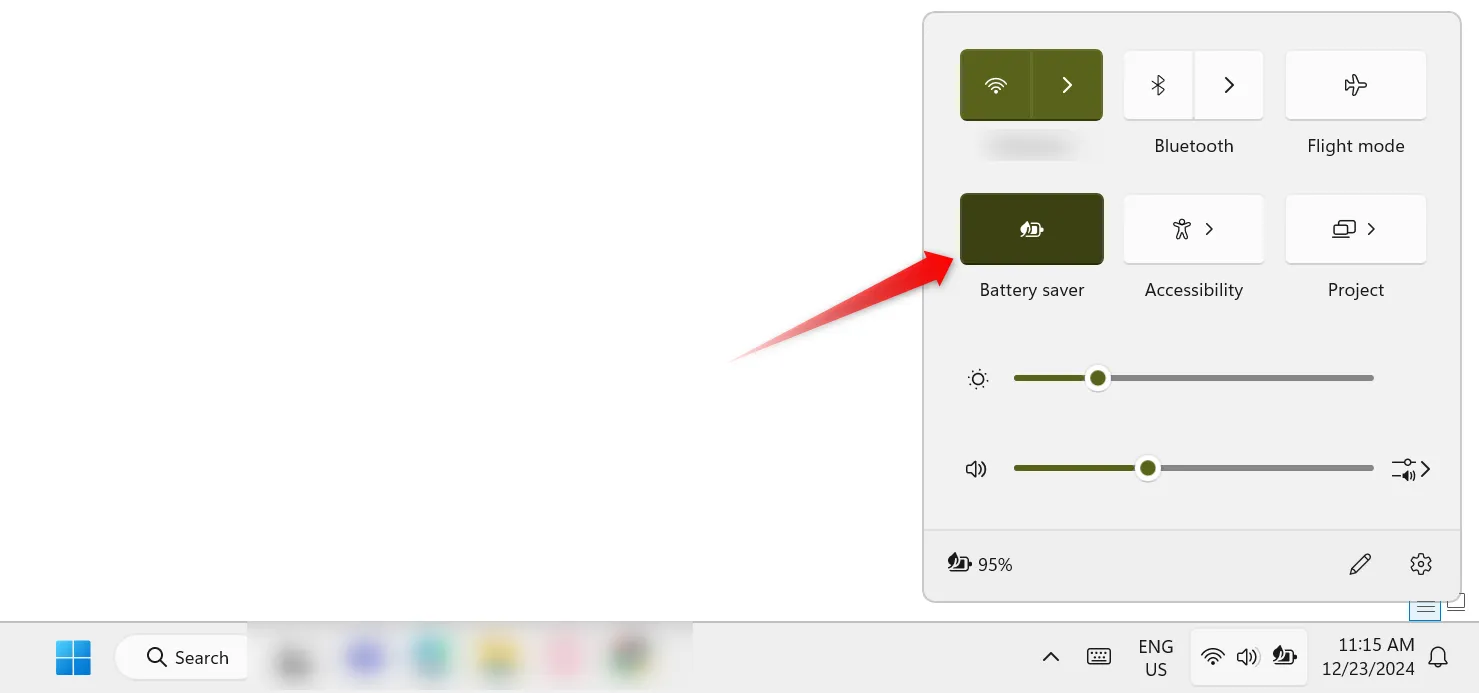
8. Controle periódicamente el estado de la batería
Si sigues teniendo problemas con la carga lenta, es posible que debas reemplazar la batería o que esté defectuosa. Si tu computadora portátil se queda sin energía mucho más rápido que antes, es fundamental investigar más a fondo.
Para comprobar el estado de la batería, abra Windows PowerShell y ejecute el comando “powercfg /batteryreport”. Este comando genera un informe detallado que revela la capacidad de la batería, los ciclos de carga y el estado general. Si los resultados indican un estado deficiente, considere calibrarla o reemplazarla según sea necesario.
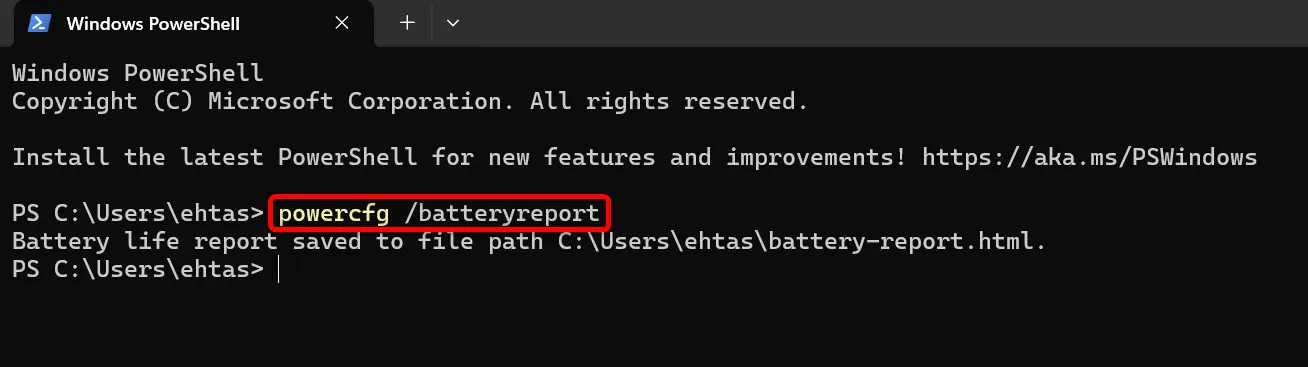
Si su batería parece estar en buen estado, la aplicación de los consejos mencionados anteriormente debería aumentar significativamente la velocidad de carga. Esto ayudará a limitar el tiempo de inactividad y mantendrá su computadora portátil lista en cualquier momento. Por el contrario, si su batería está defectuosa o vieja, adquirir una nueva proporcionará una mejora notable tanto en la velocidad de carga como en la longevidad.
Información adicional
1. ¿Qué provoca la carga lenta en las computadoras portátiles?
La carga lenta puede deberse a varios factores, incluidos cargadores incompatibles, dispositivos periféricos que consumen mucha energía o incluso baterías defectuosas que pierden su eficiencia con el tiempo.
2. ¿Con qué frecuencia debo calibrar la batería de mi computadora portátil?
Es recomendable calibrar la batería de su computadora portátil cada pocos meses, o siempre que note discrepancias en las lecturas de carga, para mantenerla funcionando de manera óptima.
3. ¿Pueden los factores ambientales afectar la velocidad de carga?
Sí, las temperaturas muy altas pueden reducir la velocidad de carga. Mantener la computadora portátil en un lugar fresco y bien ventilado es fundamental para un rendimiento óptimo.
Deja una respuesta